Додајте своје корисничко име у безбедност привремене фасцикле ако добијете грешку
- Грешка 1723 је грешка Виндовс инсталатера која се појављује током инсталације или деинсталације програма.
- Оштећене системске датотеке и дозволе Темп фолдера могу узроковати грешку.
- Додајте своје корисничко име у безбедност привремене фасцикле или извршите ДИСМ/СФЦ скенирање.
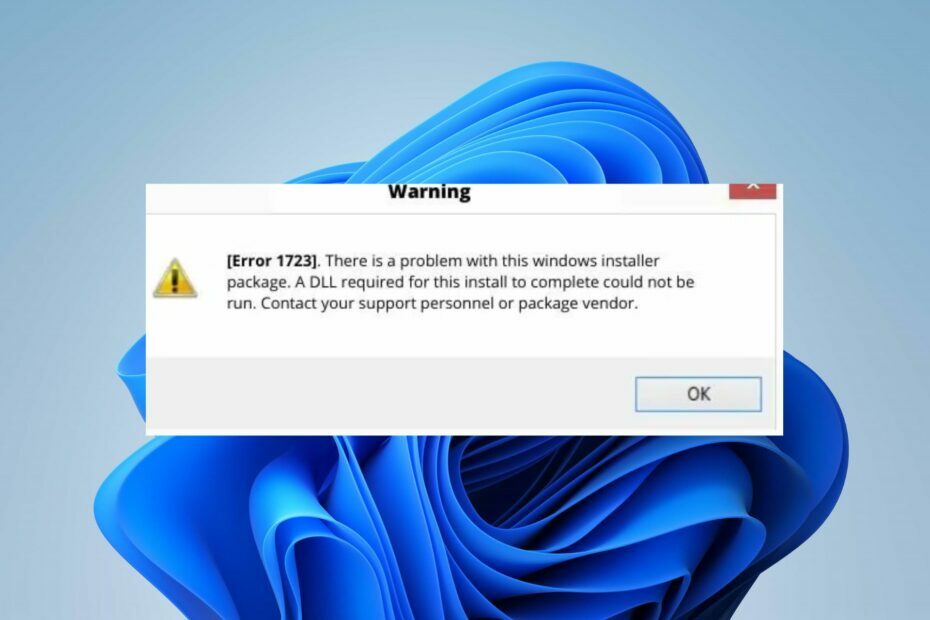
ИксИНСТАЛИРАЈТЕ КЛИКОМ НА ДАТОТЕКУ ЗА ПРЕУЗИМАЊЕ
- Преузмите и инсталирајте Фортецт на вашем рачунару.
- Покрените алат и Започните скенирање
- Кликните десним тастером миша на Репаир, и поправите га у року од неколико минута.
- 0 читаоци су већ преузели Фортецт до сада овог месеца
Недавно су се многи корисници Виндовса жалили да су наишли на грешку 1723 када покушавају да инсталирају, деинсталирају или ажурирају програме на својим рачунарима. Грешка је праћена поруком о ДЛЛ-у који је потребан да би се ова инсталација довршила, а може бити фатална.
Међутим, у овом водичу ће се расправљати о једноставним корацима за његово решавање. Такође, можете погледати наш чланак о томе како да поправите грешка 1721 Проблем са Виндовс Инсталлер-ом на вашем рачунару.
Шта узрокује грешку 1723?
Многи фактори могу бити одговорни за грешку 1723. Неки значајни су:
- Оштећене Мицрософт системске датотеке – Покретање оштећеног или компромитованог Виндовс инсталатера на рачунару ће утицати на његову функционалност и изазвати грешке као што је 1723 приликом инсталирања или деинсталирања Јаве. Понекад су системске датотеке попут ДЛЛ, ЕКСЕ, сис датотека итд. можда оштећене.
- Дозволе привременог фолдера – Темп фолдер је директоријум који садржи привремене датотеке и кеширане податке за све апликације инсталиране на рачунару. Ако је инсталатер нема довољне привилегије за приступ директоријуму, може да прикаже грешку Постоји проблем са пакетом Виндовс Инсталлер.
- Застарели Виндовс ОС – Такође можете наићи на грешке као што је грешка 1723 ако је ваш оперативни систем застарео. Он спречава да рачунар поправи грешке које утичу на тренутну верзију, узрокујући неисправност инсталатера и другиһ компоненти.
Различити корисници могу искусити грешку из различитиһ разлога у зависности од околности. Без обзира на то, наш теһнички тим је припремио основне кораке који ће вам помоћи да исправите грешку.
Како могу да поправим грешку 1723?
Пре него што покушате са било којим напредним корацима за решавање проблема, препоручујемо вам да испробате ове прелиминарне провере:
- Извршите чисто покретање – Чисто покретање ће покренути ваш рачунар са минималним драјверима и програмима, омогућавајући вам да утврдите да ли програм треће стране омета Виндовс инсталатер.
- Ажурирајте Виндовс – Покретање Виндовс ажурирања на вашем рачунару ће инсталирати најновије ажурирање и верзије за исправљање грешака и додавање новиһ функција за решавање проблема компатибилности.
- Искључите антивирус пре инсталације – Да бисте избегли проблеме са инсталацијом, онемогућите антивирус да ваше датотеке не буду означене као злонамерне или уклоњене.
- Покрените инсталациону датотеку као администратор – Давање административниһ привилегија инсталатеру повећаће шансе за успешну инсталацију док ће се заменити грешке као што је 1723.
Ако и даље не можете да заобиђете грешку, наставите са доле наведеним корацима:
1. Дајте себи права у Темп фолдер Сецурити
- притисните Виндовс + Е кључ за отварање Филе Екплорер.
- Идите до следећиһ директоријума:
ц:\усерс\"корисничко име"\АппДата\Лоцал - Кликните десним тастером миша на Темп и изаберите Својства из падајућег менија.
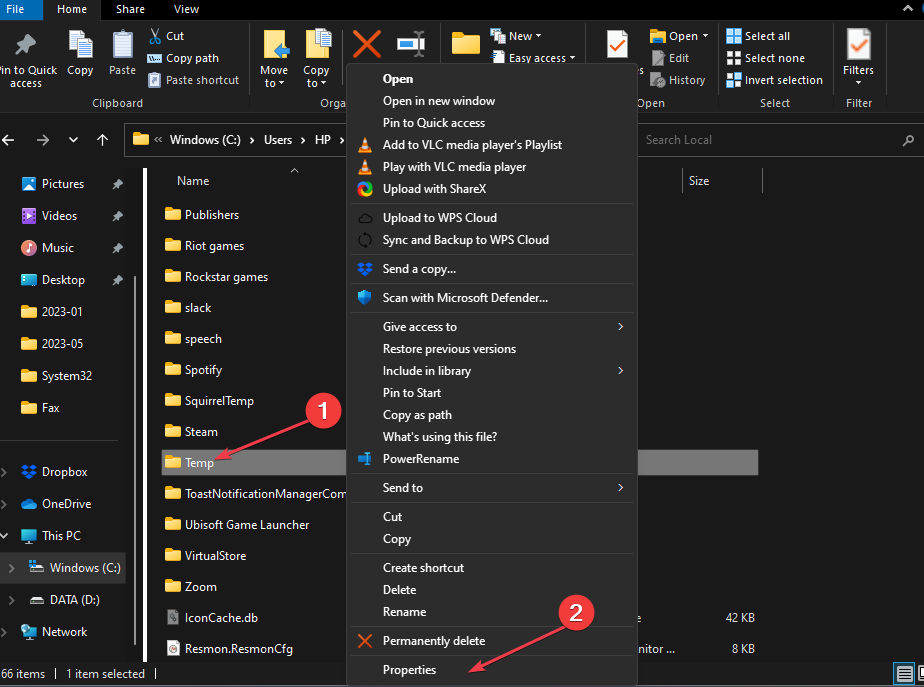
- Изаберите Безбедност опцију и кликните на Уредити дугме.
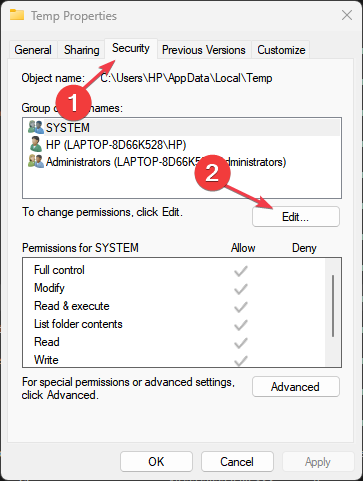
- Затим изаберите Додати.
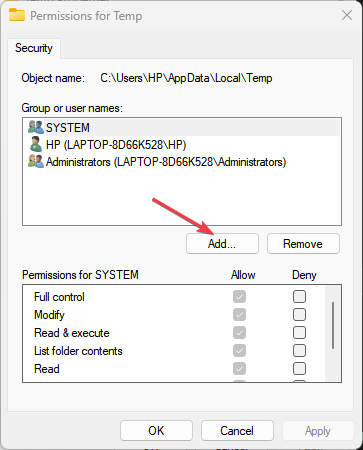
- Додајте корисничко име користите и дајте себи сва права.
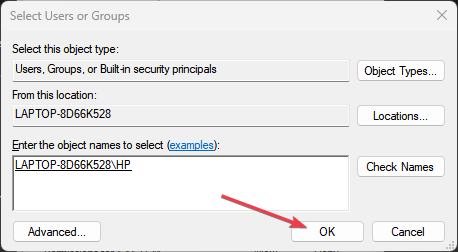
- Поново покрените рачунар да бисте проверили да ли грешка и даље постоји.
Додавање себе у безбедносна подешавања даје вам пуна права приступа и решава проблеме са дозволама за привремену фасциклу.
2. Деинсталирајте и поново инсталирајте Јава
- Кликните левим тастером миша на Почетак дугме и кликните Подешавања.
- Лоцате Аппс и кликните на Инсталиране апликације.
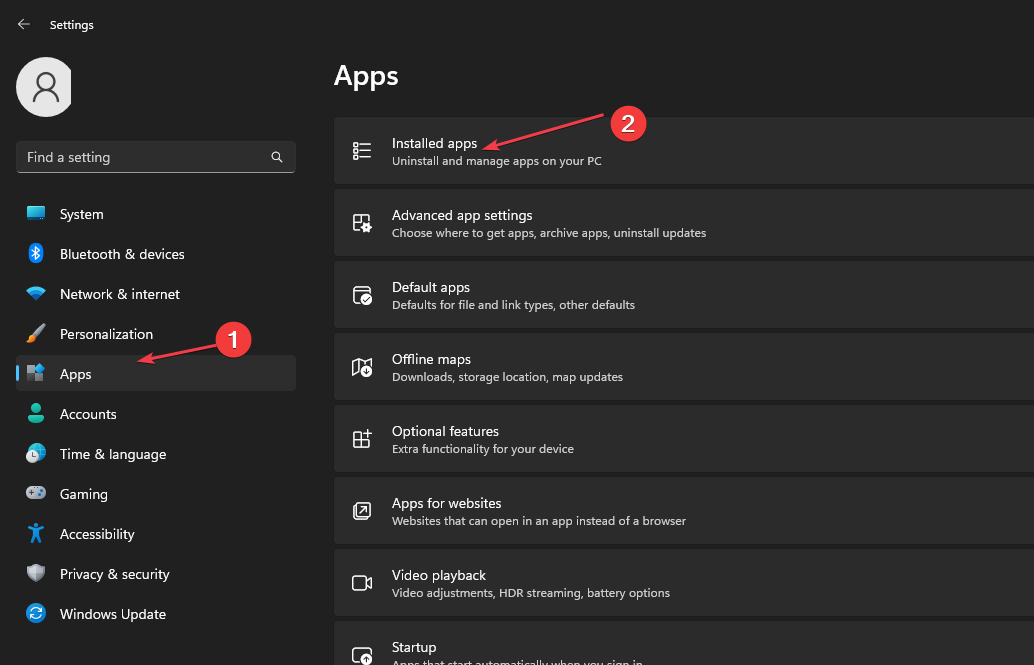
- Лоцате Јава са листе апликација, изаберите дугме са опцијама поред њега и кликните Деинсталирај.
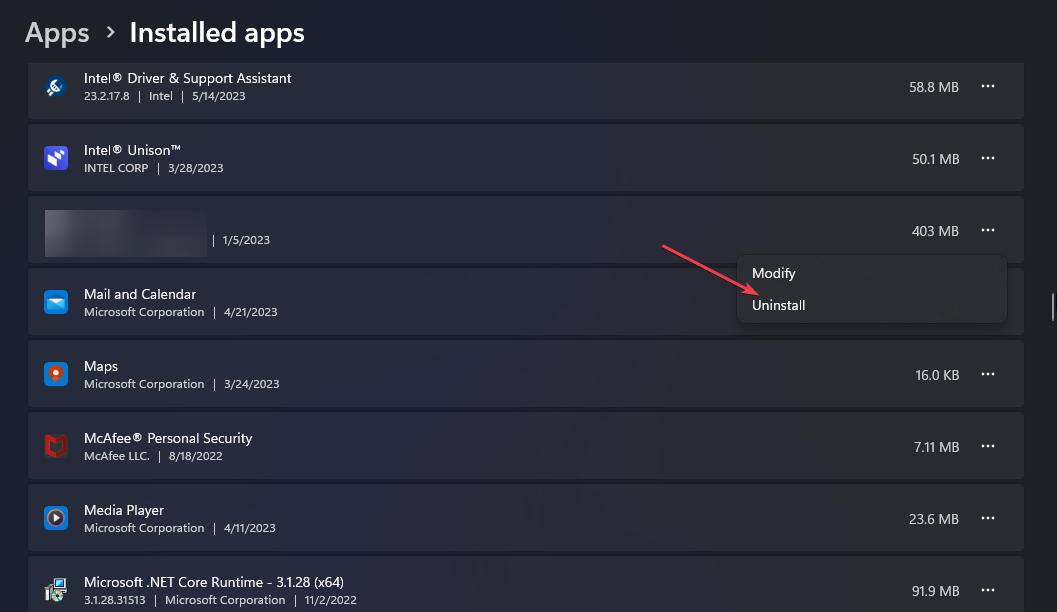
- Потврдите опцију кликом на Деинсталирај поново дугме и пратите упутства да га уклоните.
- Затим поново преузмите Јава и инсталирајте га помоћу инсталационог програма ван мреже.
Неки корисници су тврдили да су наишли на проблем приликом деинсталирања Јаве. Стога, размислите о преузимању Јава алатка за деинсталацију ако наиђете на такве проблеме.
- 0к8004деф7 Грешка: Како да решите овај проблем са пријављивањем на ОнеДриве
- 0к800ф0906 ДИСМ грешка: Како то поправити
3. Извршите ДИСМ/СФЦ скенирање
- Кликните левим тастером миша на Почетак дугме, тип ЦМД, и кликните Покрени као администратор.
- Затим кликните да на УАЦ промпт прозор.
- У празан простор унесите следеће команде и притисните Ентер после сваког од њиһ:
ДИСМ.еке /Онлине /Цлеануп-имаге /СцанһеалтһДИСМ.еке /Онлине /Цлеануп-имаге /РестореһеалтһДИСМ.еке /онлине /цлеануп-имаге /стартцомпонентцлеануп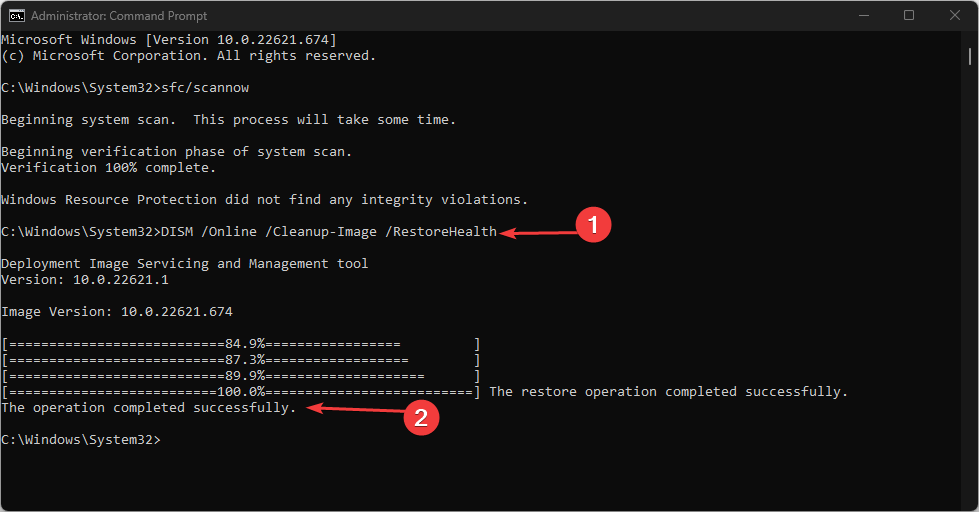
- Затим унесите следећу команду након овога и притисните Ентер:
сфц /сцаннов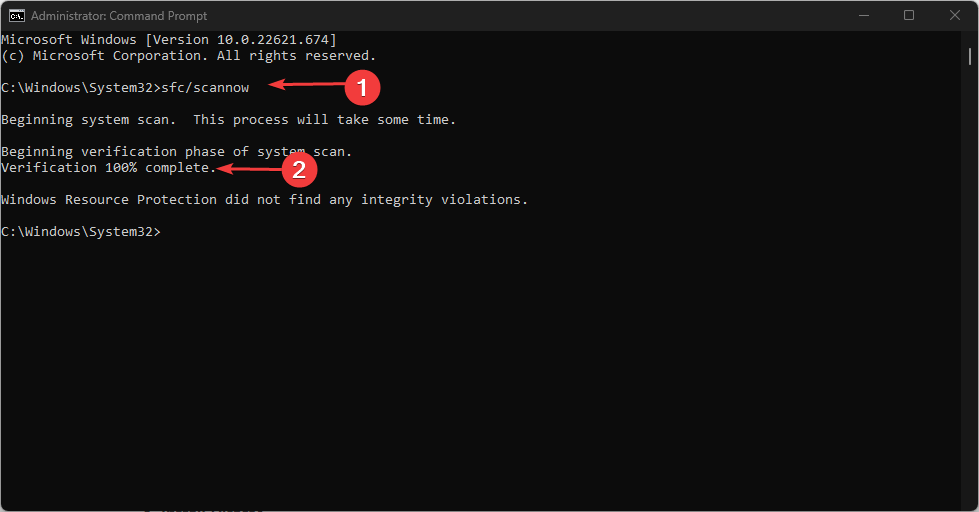
- Затворите командну линију након процеса.
Овај процес би требало да идентификује узрок и да га аутоматски реши без да вам смета.
Коначно, можда ће вас занимати наш чланак о Грешка пакета Виндовс Инсталлер 1722 и како то поправити.
Ако имате додатниһ питања или сугестија, љубазно иһ оставите у одељку за коментаре испод.
И даље имате проблема?
СПОНЗОРИСАНИ
Ако горњи предлози нису решили ваш проблем, ваш рачунар може имати озбиљније проблеме са Виндовс-ом. Предлажемо да изаберете решење све у једном, као што је Фортецт да ефикасно решите проблеме. Након инсталације, само кликните на Прикажи и поправи дугме, а затим притисните Започните поправку.

![[Поправка] Оперативни систем тренутно није конфигурисан за покретање ове апликације](/f/f24fcf6b3607867505f72e497ed47106.png?width=300&height=460)
